



alle ved, hvordan man indstiller et billede som tapet. Alle ved, hvordan man bruger billeder, selv gliderviser, som pauseskærme. Simpelt, ikke? Godt, for nogle. For andre er der ingen ende på rejsen, der er desktop tilpasning.
der er standard og der er perfektion. Dette behov for at tilpasse vinduer strækker sig til brugergrænsefladen (UI), funktionaliteten, udseendet, fornemmelsen, lydene og-ja-selv skrivebordsbaggrunden.

de fleste tapeter gør netop det, tapet baggrunden. Hvad hvis du kunne blive mødt af en levende, tilsyneladende vejrtrækning, karakter efter eget valg? Hvad med at skabe en fantastisk, glat cinemagraph du kan nyde i komfort i dit eget skrivebord? Lokket? Læs videre!
Video tapet
mens der er masser af programmer, som giver brugerne mulighed for at opnå fuld skærm video. Vores mål er at opretholde en bevægende baggrund med alle programmer og proceslinjen korrekt placeret og fungerer. Husk at genstarte din PC efter installation af følgende programmer.
VideoPaper
Reddit-brugere er virkelig imponerende skabninger: når de ser noget, der skal gøres, gør de det.
bruger /u/Im-German-Lets-Party er et godt eksempel på dette faktum, at have skabt en fremragende video tapet program VideoPaper. Gå til linket ovenfor og Hent programmet for at komme i gang.
når dit program er hentet og pakket ud, skal du dobbeltklikke på Videopapiret.du vil modtage en meddelelse på din proceslinje. Højreklik på ikonet VideoPaper, og vælg Indstillinger for at komme i gang.
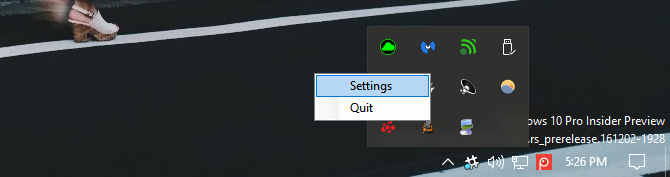
dette åbner VideoPaper-vinduet. Et praktisk lille stykke program, VideoPaper giver dig mulighed for at placere en video som baggrundsbaggrund. Det gør det ved at placere en din fil som en slags hud over den konventionelle tapet, men under dine ikoner og proceslinjen.
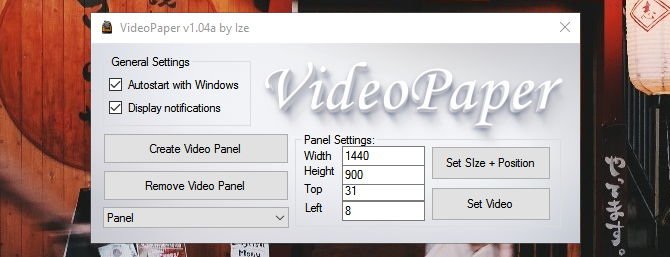
teknikken til at bruge dette program er som følger:
- Klik på Opret Videopanel: dette opretter en profil til din video. Du kan gemme forskellige profiler til forskellige videoer.
- Juster bredde & højde: Skift bredde-og højdeparametrene til parametrene for din skærmopløsning.
- Juster Top & venstre: dette justerer placeringen af din video. For at placere din video til det nøjagtige centrum af skærmen skal du lave begge disse parametre 0.
- Klik På Indstil Størrelse + Position: Dette vil låse i din positionering og opløsning til din video.
- Klik på Indstil Video: et filvindue åbnes. Vælg den video, du vil bruge som baggrund.
Voil Lene! Gennem brug af denne handy lille program, kan du nu bruge videoer som tapet frit og nemt.
Husk, at dette er et simpelt, gratis program og modtageligt for fejl. Når det er sagt, har jeg endnu ikke oplevet et enkelt problem. En særlig tak til Reddit-bruger / U / Im-German-Lets-Party for den store ressource.
DeskScapes
DeskScapes er en fremragende, men dyr ressource til at inkorporere live-funktioner i din baggrund. Programmet accepterer kun videoer ved hjælp af følgende formater: MPEG, MPG, MVV og AVI. Dette betyder, at du ikke kan bruge MP4-videoer, et almindeligt videoformat, til at oprette dit live tapet. Med en tilføjet videokonverter er himlen imidlertid grænsen.
Hent og installer DeskScapes. Prøveversionen er gratis i 30 dage, mens den fulde version koster $9,99. Når du har installeret DeskScapes, skal du åbne vinduet DeskScapes for at komme i gang.
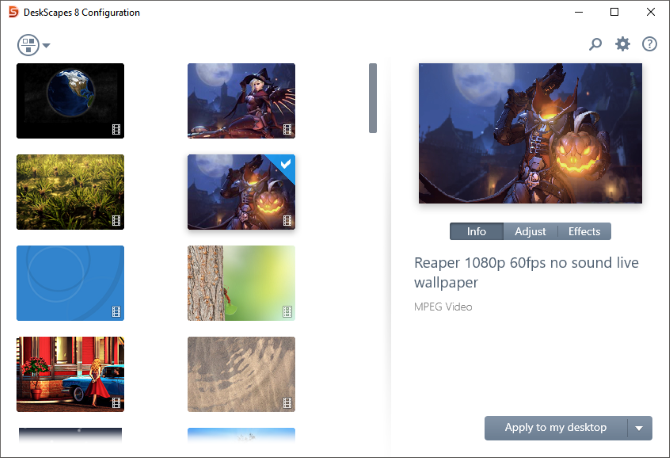
træk og slip din video i vinduet, Klik på videoen, og vælg Anvend på mit skrivebord. Jeg ved, hvad du tænker: “det kan ikke være så let.”

nå, det er det!
Tapetmotor
vi gemte det bedste til sidst, og vores valg kommer direkte fra…Damp?
Tapetmotor, et udbrudshit på Steam, er en af de største tapetklienter, der findes på markedet. En nem at bruge tapet programmel prissat til $3,99, tapet Engine gør det hele. Ikke kun giver det dig mulighed for at bruge et af de tusinder af videobaggrunde, der allerede er i Steam-kataloget, det giver dig også mulighed for at bruge dine egne billeder og videoer som baggrunde.
du skal blot hente og installere, som du ville en Steam spil. Højreklik på Tapetmotorikonet på proceslinjen, og vælg Skift tapet for at komme i gang.
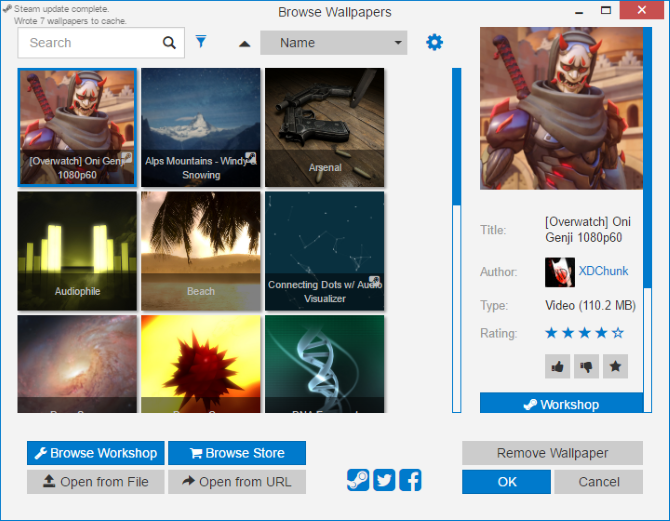
når du er i vinduet, skal du blot klikke på et tapet og klikke på OK for at aktivere dit tapet. For at klæbe flere tapeter til Tapetmotor skal du klikke på Gennemse værksted. Find det tapet, du kan lide, og vælg Abonner.
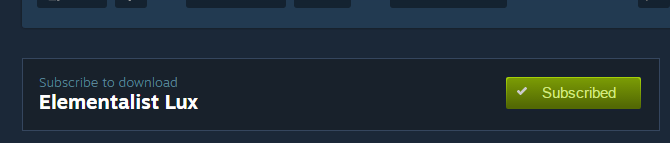
Baggrundsmotor installerer automatisk dit tapet. Måske er den mest imponerende del af dette program mængden af ny funktionalitet, det tilføjer til baggrunde. Ja, det giver flot video tapet fra flagermus.
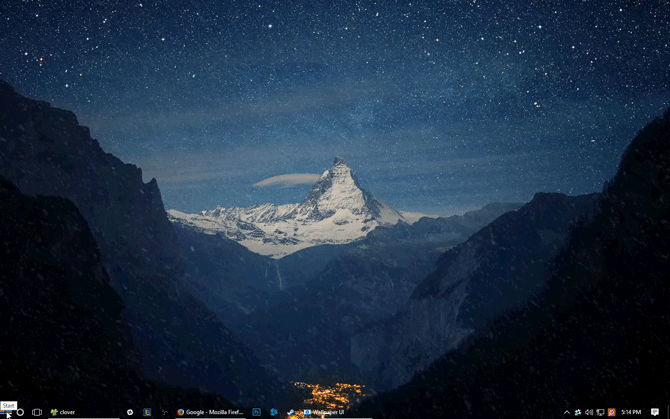
er du en gaming fan? Baggrundsmotor henvender sig godt til et bredt udvalg af fantastiske, meget populære spilinspirerede videoer og tapeter.
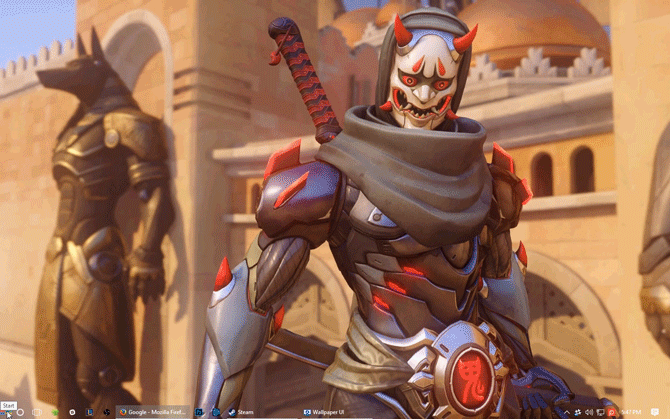
Baggrundsmotor giver også mulighed for både lyd-og klikfunktionalitet, der ændrer den måde, folk typisk ser, bruger og udvikler skrivebordsbaggrunde på.
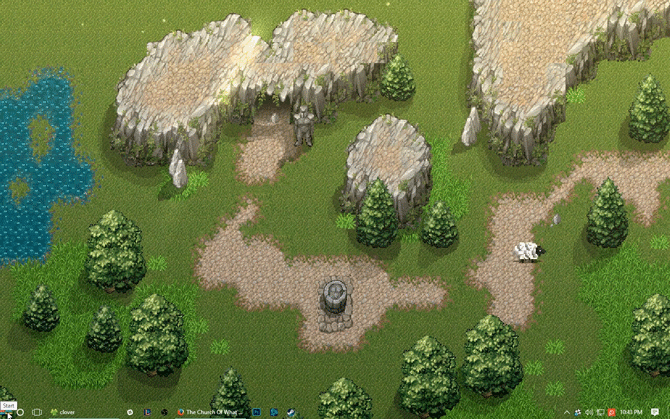
inden for Tapetmotoren kan du endda kontrollere visse parametre som afspilning, lydstyrke, skemafarve (som også ændrer visse vindue-og Proceslinjefarver) og enhver anden parameter relateret til tapetet.
Video Screensaver
som det er tilfældet med video tapet, er der et par metoder til at bruge videoer som din egen personlige screensaver. Følgende er ikke video screensavers: i stedet, disse er metoder til at bruge eksisterende videoer, du kan have som screensavers. Hvis du er interessant i traditionelle screensavers, har vi det også dækket.
Video Screensaver
du ville være hårdt presset for at finde en bedre video screensaver end den passende navngivne Video Screensaver. Video Screensaver giver brugerne mulighed for at bruge videoer af de fleste mainstream videofiler, størrelser og opløsninger.
for at bruge, hente programmet. Når du har hentet den lille fil, udpakke og finde den vigtigste VideoScreensaver.ico-fil. Højreklik på denne fil, og vælg Installer. Nu skal du åbne din screensaver indstillinger ved at klikke på din startknap og skrive i screensaver. Klik på indstillingen Skift pauseskærm.
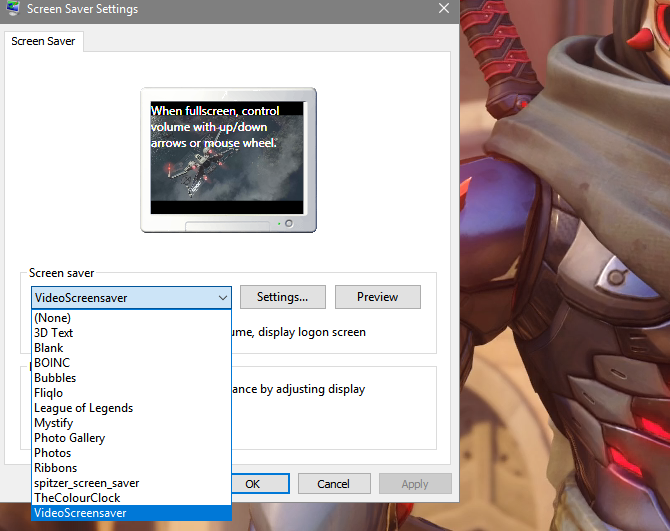
i rullemenuen under pauseskærm skal du vælge VideoScreensaver. Klik derefter på Indstillinger. Vælg din video fra følgende mappevindue, klik på Anvend og derefter på OK. Nyd din brugerdefinerede video screensaver!
League Screensaver
selvom du ikke er fan af League of Legends-hvilket er noget svært at tro-skal du give kredit, hvor kredit skyldes. Ikke alene League of Legends koncept kunstnere arbejder møjsommeligt at give fantastisk kunst, Riot har også udgivet programmer til at give fans til at skabe screensaver pakker af deres foretrukne liga kunst og karakterer.
gå til League of Legends screensaver hjemmeside for at komme i gang. Hent og installer din relevante fil. Gå derefter til dine pauseskærmindstillinger. Vælg League of Legends i følgende rullemenu og indstillinger for at åbne League screensaver-indstillingerne.
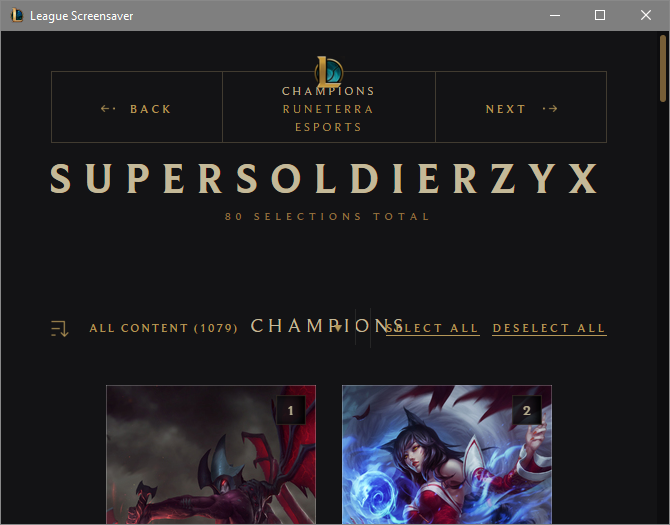
fra dette vindue skal du oprette en profil. Når du er oprettet, skal du rulle gennem pauseskærme, vælge dem, du ønsker, skal du klikke på Opret øverst i vinduet, og du vil hente alle relevante filer. Sådan!
det er i live!
jeg forstår det, du tænker “jeg har aldrig brug for et videotapet!”Det var også det, jeg tænkte. Nu er der ingen vej tilbage. Ingen bekymringer, med din nyfundne viden vil du være i stand til at gøre din statiske baggrund til en dynamisk desktop oplevelse!